今日のデジタル時代では、私たちの生活はますますデジタルツールを通じて管理されるようになり、アイデアの記録、タスクの管理、重要な情報の保存にはデジタルメモが不可欠になっています。複数のプラットフォーム間でデジタルメモを安全にバックアップすることが最も重要です。ハードウェアの故障、ソフトウェアの不具合、または誤って削除した場合でも、これらのメモを失うことは壊滅的です。この記事では、効果的なバックアップ戦略を実装して貴重なメモを保護する方法について包括的なガイドを提供します。
💾デジタルノートのバックアップの重要性を理解する
手順を説明する前に、デジタル ノートのバックアップがなぜそれほど重要なのかを理解することが重要です。ノートの作成と整理に費やした時間と労力を考えてみましょう。ノートには、仕事、勉強、または私生活にとって重要な情報が含まれている可能性があります。
バックアップがないと、一瞬にしてすべてを失うリスクがあります。データ損失は、大きなストレス、時間の浪費、潜在的な経済的影響につながる可能性があります。堅牢なバックアップ戦略を実装することは、心の平穏と情報のセキュリティへの投資です。
💻メモを取るプラットフォームを特定する
包括的なバックアップ戦略を作成するための最初のステップは、デジタル ノートを保存するすべてのプラットフォームを特定することです。これには次のものが含まれます。
- メモアプリ: Evernote、OneNote、Notion、Apple Notes、Google Keep
- クラウド ストレージ サービス: Google Drive、Dropbox、OneDrive
- テキストエディタ: Sublime Text、VS Code
- プロジェクト管理ツール: Asana、Trello
各プラットフォームと、それをどのように使用してメモを保存するかをリストにします。これにより、それぞれの特定の環境に合わせてバックアップ方法を調整できます。バックアップを計画するときは、各プラットフォームの固有の機能と制限を考慮してください。
🔑適切なバックアップ方法の選択
デジタル ノートをバックアップするには、いくつかの方法があります。多くの場合、冗長性と柔軟性を確保するために、これらの手法を組み合わせるのが最善のアプローチです。
自動クラウドバックアップ
多くのメモ作成アプリやクラウド ストレージ サービスでは、自動バックアップ機能が提供されています。これらのサービスはメモを継続的にクラウドに同期し、データが常に最新の状態に保たれ、保護されることを保証します。
データ損失のリスクを最小限に抑えるために、可能な限り自動バックアップを有効にしてください。メモ作成アプリとクラウド ストレージ アカウントの設定をチェックして、バックアップが有効になっていて、正しく構成されていることを確認してください。
手動バックアップ
自動バックアップに加えて、定期的に手動バックアップを実行することをお勧めします。これにより、バックアップ プロセスをより細かく制御できるようになり、特定の時点でのメモのアーカイブを作成できます。
手動バックアップは、メモに大幅な変更を加える前や、新しいプラットフォームに移行するときに特に役立ちます。メモを.txt、.md、.pdf などの標準形式でエクスポートすると、簡単にアクセスして移植できます。
ローカルバックアップ
バックアップをローカルのコンピューターまたは外付けハードドライブに保存すると、データ損失に対する保護がさらに強化されます。ローカル バックアップは、インターネット接続に問題が発生した場合や、データをオフラインで保存したい場合に役立ちます。
メモをローカル ドライブにバックアップするための定期的なスケジュールを作成します。専用のバックアップ ツールを使用してプロセスを自動化し、バックアップの一貫性と信頼性を確保することを検討してください。
💼人気のプラットフォームでノートをバックアップするためのステップバイステップガイド
ここでは、最も人気のあるプラットフォームでメモをバックアップする方法の詳細なガイドを紹介します。
エバーノート
Evernote では、メモをバックアップする方法がいくつか用意されています。メモを.enex ファイルとしてエクスポートし、Evernote や他のメモ作成アプリにインポートすることができます。
ノートをエクスポートするには、バックアップするノートブックを選択し、「ファイル」>「ノートブックのエクスポート」に進みます。.enex 形式を選択し、ファイルをコンピューターまたは外付けドライブに保存します。ノートブックを定期的にエクスポートすると、Evernote データの完全なバックアップが確保されます。
ワンノート
OneNote はノートをクラウドに自動的に同期しますが、ローカル バックアップを作成することもできます。OneNote ノートブックをバックアップするには、[ファイル] > [エクスポート] に移動します。エクスポート オプションとして [ノートブック] を選択し、.onepkg 形式を選択して、ファイルをコンピューターに保存します。
これにより、すべてのメモを含む単一のファイルが作成され、必要に応じて OneNote に復元できます。データの破損や誤った上書きを防ぐために、複数のバージョンのバックアップを保存してください。
概念
Notion では、ワークスペースを Markdown、HTML、または PDF 形式でエクスポートできます。メモをエクスポートするには、「設定とメンバー」>「設定」>「エクスポート」に移動します。ニーズに最適な形式を選択し、エクスポート ファイルをダウンロードします。
書式設定を保持し、メモを他の Markdown 対応アプリにインポートしたい場合は、Markdown が適しています。HTML は、メモの Web ベースのアーカイブを作成する場合に便利です。PDF は、メモの静的コピーを作成して長期保存するのに適しています。
アップルノート
Apple Notes はメモを iCloud に保存しますが、個々のメモを PDF としてエクスポートすることもできます。メモをエクスポートするには、メモを開いて、「ファイル」>「PDF としてエクスポート」に移動します。PDF をコンピューターまたは外付けドライブに保存します。
この方法はノートブック全体のバックアップには適していませんが、特に重要な個々のノートのバックアップを作成する場合に便利です。より包括的なバックアップのために、サードパーティのアプリを使用してすべての Apple Notes を一度にエクスポートすることを検討してください。
Google キープ
Google Keep には直接エクスポート機能はありませんが、メモを Google ドキュメントにコピーできます。メモを開いて、右下隅にある 3 つのドットをクリックし、「Google ドキュメントにコピー」を選択します。これにより、Google ドキュメントにメモのコピーが作成され、さまざまな形式でエクスポートできるようになります。
あるいは、サードパーティのツールを使用して、Google Keep のメモをすべて一度にエクスポートすることもできます。これにより、特にメモの数が多い場合に、時間と労力を節約できます。
🔐暗号化とセキュリティに関する考慮事項
デジタル ノートをバックアップするときは、データのセキュリティを考慮することが重要です。特にクラウドやポータブル ストレージ デバイスにノートを保存している場合は、暗号化によって不正アクセスからノートを保護できます。
メモ作成アプリやクラウド ストレージ アカウントには強力なパスワードを使用してください。セキュリティをさらに強化するには、2 要素認証を有効にしてください。バックアップ ファイルの保護には暗号化ソフトウェアの使用を検討してください。セキュリティ設定を定期的に確認して、メモが潜在的な脅威から保護されていることを確認してください。
⚠テストと検証
メモをバックアップするだけでは、まだ半分しか終わっていません。バックアップが正しく機能しているかどうかを確認するために、バックアップをテストすることも同様に重要です。定期的にバックアップからメモを復元して、データが損なわれておらず、必要なときにアクセスできることを確認してください。
これにより、バックアップ プロセスの問題を特定し、必要な調整を行うことができます。さまざまなデバイスやプラットフォームでバックアップをテストして、互換性を確認します。バックアップとリカバリの手順を文書化して、緊急時にプロセスを効率化します。
📝バックアップスケジュールの作成
デジタル ノートのバックアップでは、一貫性が重要です。定期的なバックアップ スケジュールを作成し、それに従ってください。バックアップの頻度は、ノートを更新する頻度とデータの重要度によって異なります。
頻繁に更新されるメモについては、毎日または毎週のバックアップを検討してください。それほど重要でないメモについては、毎月のバックアップで十分な場合があります。カレンダーまたはタスク管理ツールを使用して、バックアップの実行を通知します。忘れるリスクを最小限に抑えるために、可能な限りバックアップ プロセスを自動化します。
💬よくある質問(FAQ)
デジタルメモをバックアップする最適な方法は何ですか?
最適なアプローチは、自動クラウド バックアップ、手動バックアップ、ローカル バックアップを組み合わせることです。これにより、データ損失が発生した場合でも冗長性と柔軟性が確保されます。
デジタルメモはどのくらいの頻度でバックアップする必要がありますか?
頻度は、ノートを更新する頻度によって異なります。頻繁に更新されるノートの場合は、毎日または毎週のバックアップが推奨されます。重要度の低いノートの場合は、毎月のバックアップで十分な場合があります。
メモをエクスポートするときにはどのファイル形式を使用すればよいですか?
簡単にアクセスして移植できるようにするには、.txt、.md、.pdf などの標準形式が推奨されます。最適な形式は、特定のプラットフォームとバックアップの目的によって異なります。
バックアップをクラウドに保存しても安全ですか?
はい、ただし、強力なパスワードを使用し、2 要素認証を有効にし、バックアップ ファイルを暗号化して不正アクセスから保護することを検討することが重要です。
バックアップが機能しているかどうかを確認するにはどうすればいいですか?
定期的にバックアップからメモを復元して、データが損なわれておらず、必要なときにアクセスできることを確認してください。さまざまなデバイスやプラットフォームでバックアップをテストして、互換性を確認してください。